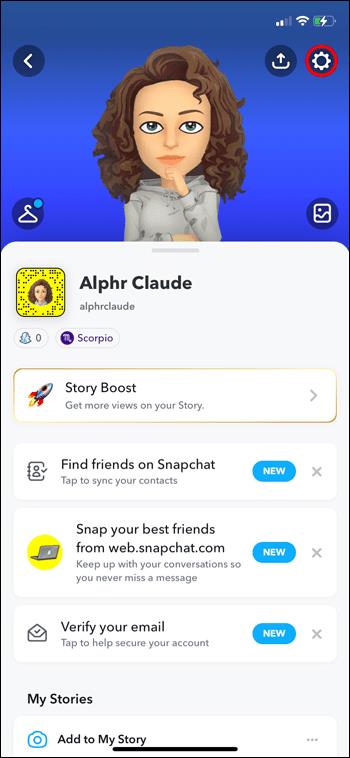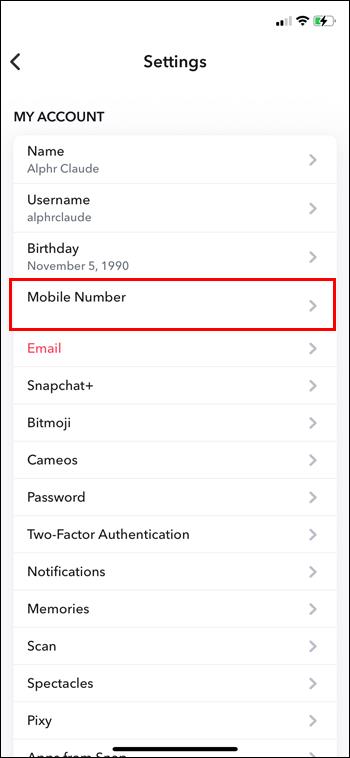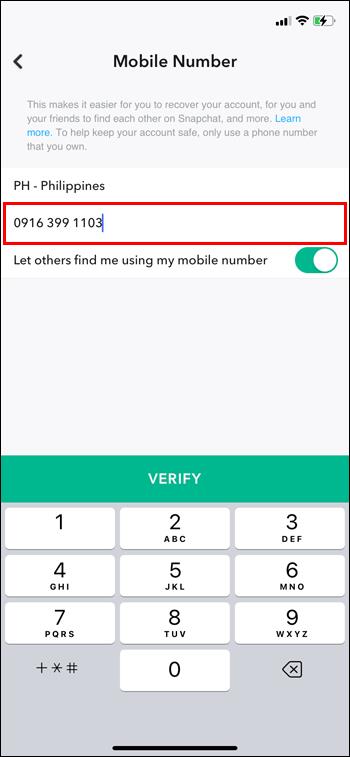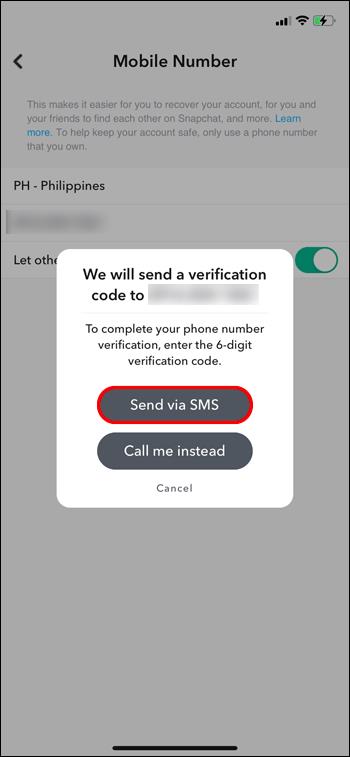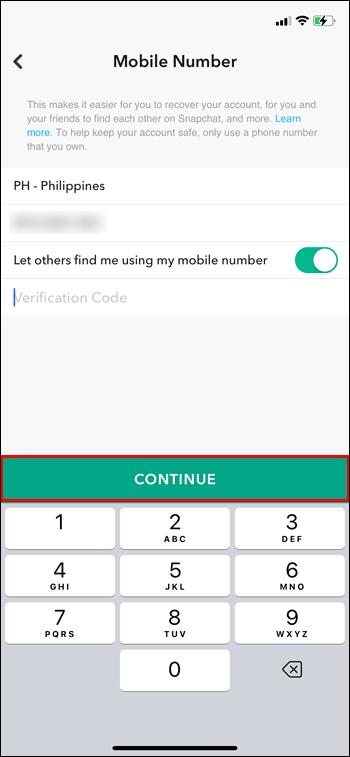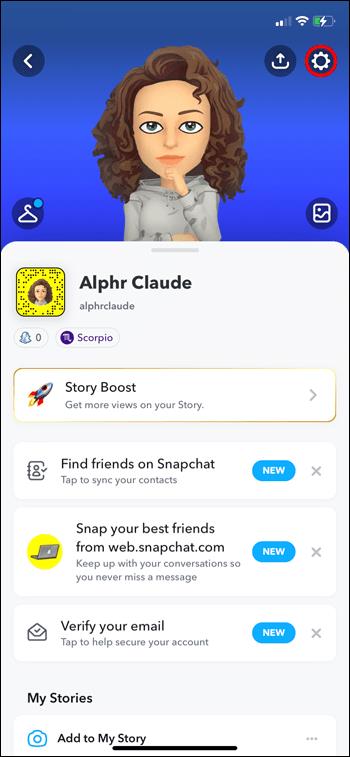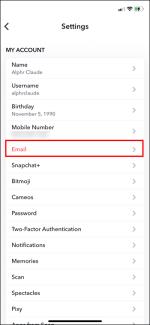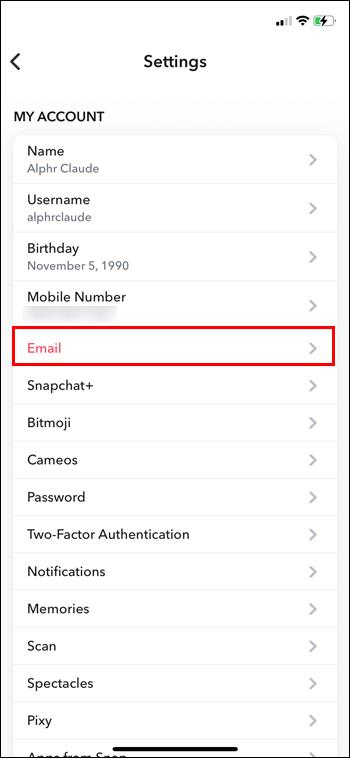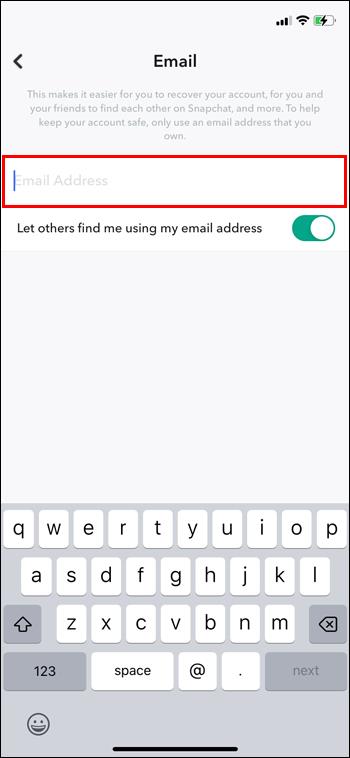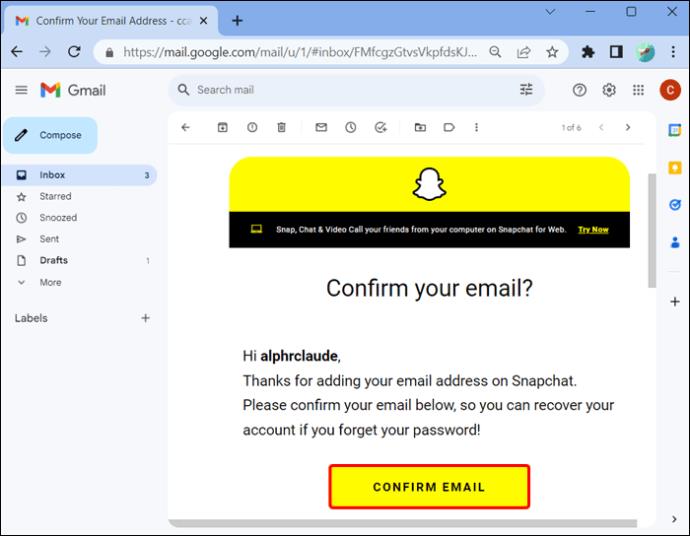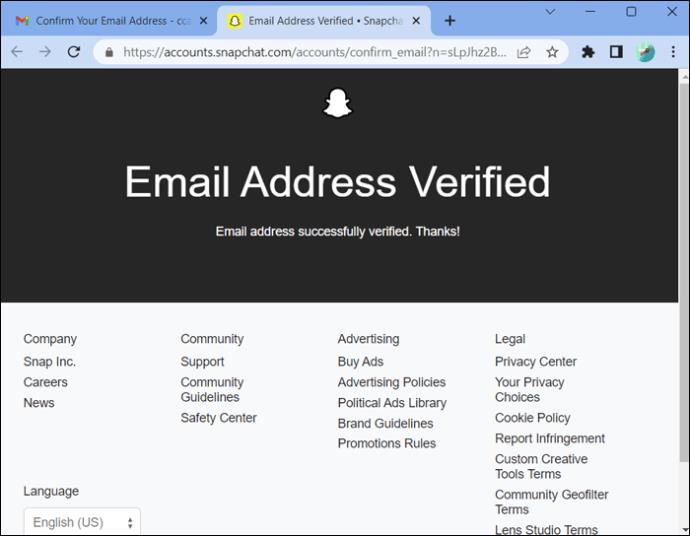Току-що променихте телефонния си номер по някаква причина. Това е голямо решение, особено ако сте имали този номер от известно време. Но тази промяна ще изисква също така да актуализирате номера си в социалните медии, включително Snapchat. За щастие, Snapchat направи това лесна задача за своите потребители.

Прочетете, за да разберете как да промените телефонния си номер в Snapchat.
Как да променя и проверя моя телефонен номер в Snapchat
Ако сте променили номера си по някаква причина, ще трябва да актуализирате акаунта си в Snapchat.
Ето как се прави:
- Отидете на „Настройки“.
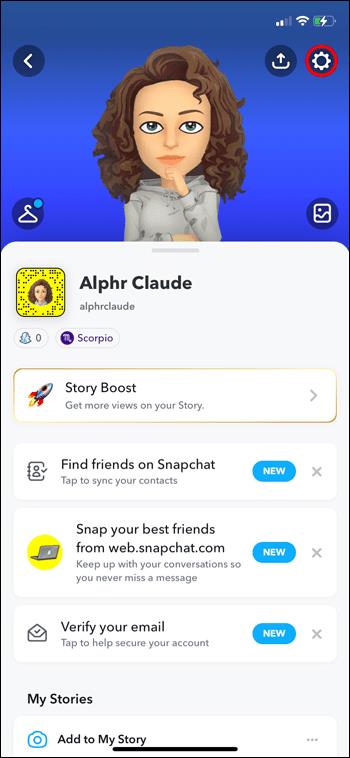
- Отидете на „Моят акаунт“ и изберете „Мобилен номер“.
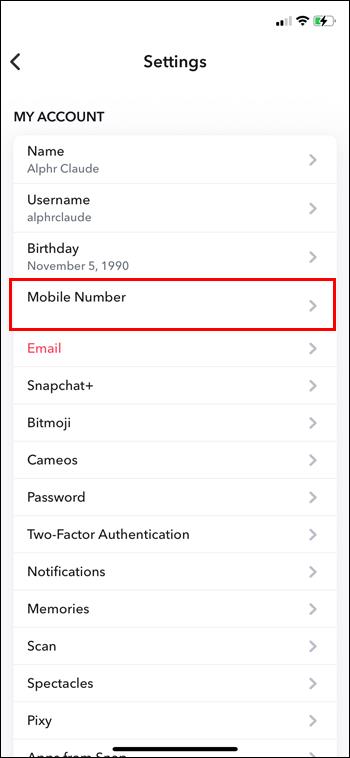
- Въведете новия си телефонен номер и щракнете върху „Потвърждаване“.
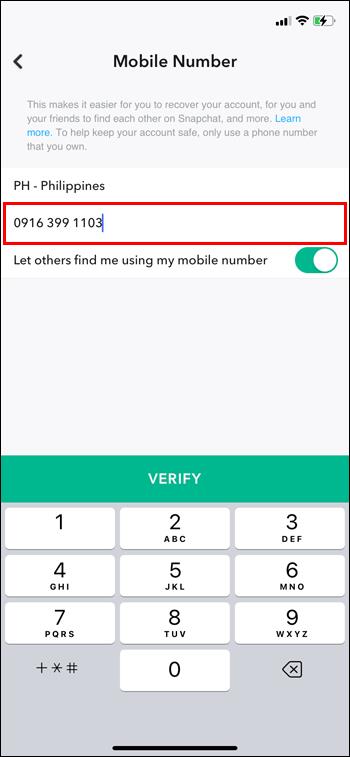
- Ще се появи изскачащ прозорец. Изберете „Изпращане чрез SMS“, за да получите код за потвърждение на новия си номер. Ако предпочитате, има и опцията „Обади ми се вместо това“.
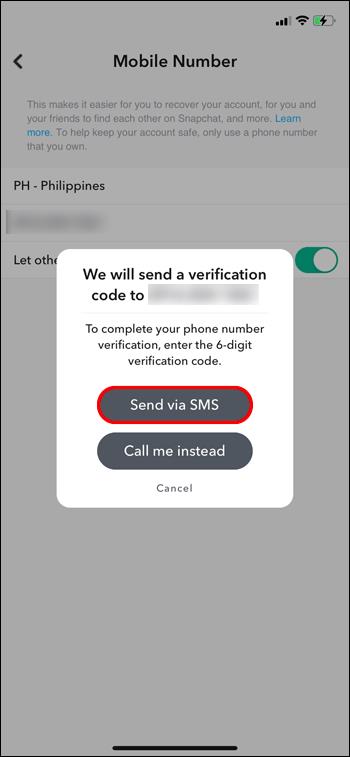
- Въведете кода, който сте получили по двата начина, и натиснете „Продължи“.
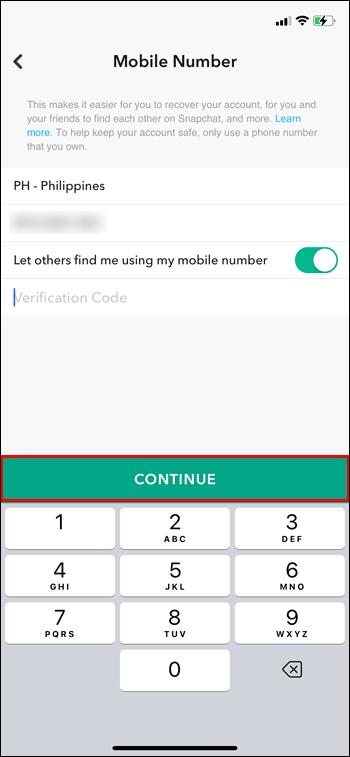
Вашият нов телефонен номер вече ще бъде свързан с вашия акаунт. Имайте предвид, че само един номер може да бъде свързан към вашия акаунт и обратно.
Как да променя и проверя моя имейл адрес в Snapchat
Добра идея е да свържете своя имейл адрес и с вашия акаунт в Snapchat. Това е лесен начин да възстановите паролата си, в случай че я забравите.
- Отидете до вашия профил и „Настройки“.
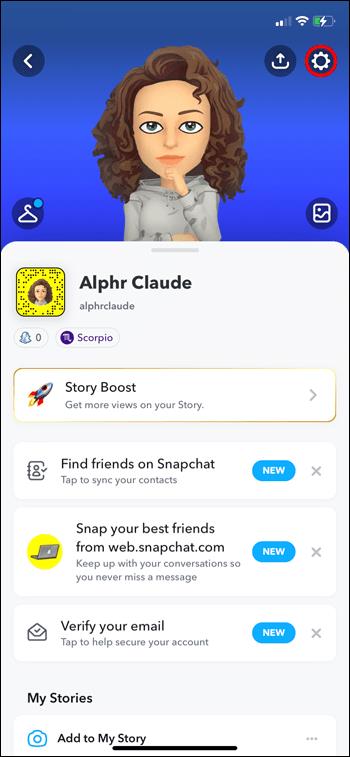
- Изберете „Имейл“.
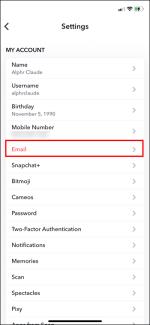
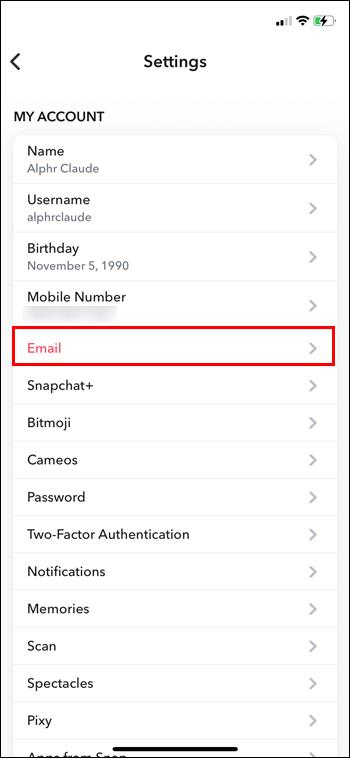
- Отидете в полето „Имейл адрес“ и го попълнете.
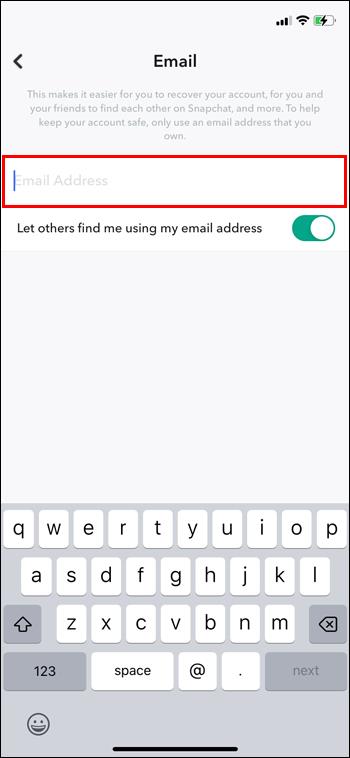
- На този адрес ще бъде изпратен имейл за потвърждение.
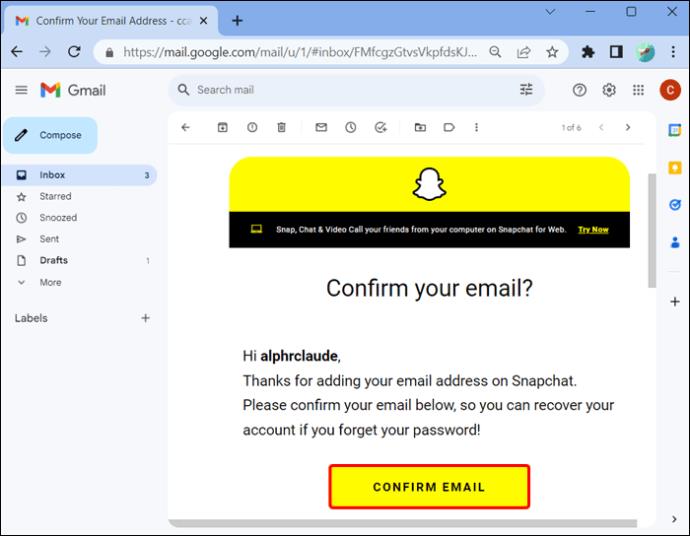
- Просто следвайте инструкциите, които сте получили.
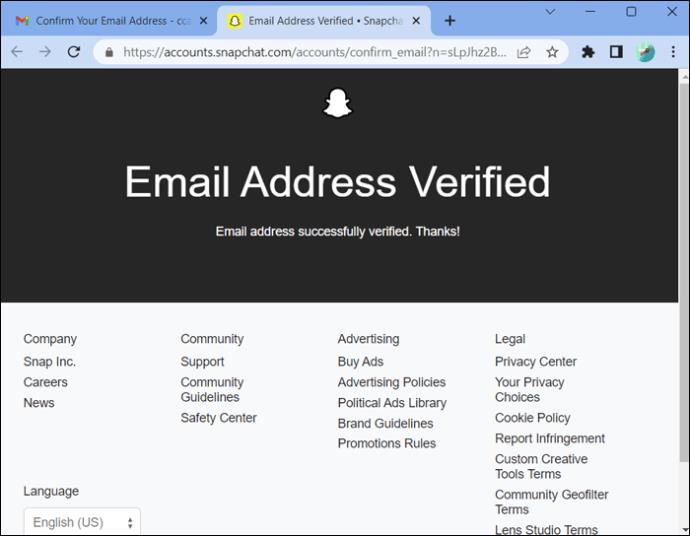
Сега вашият имейл адрес е свързан с вашия акаунт в Snapchat.
Какво става, ако вече нямам достъп до моя имейл адрес или телефонен номер?
Телефонът ви може да бъде откраднат или да не можете да си спомните паролата за имейл.
Това е жалко, тъй като не можете да направите нищо. Без достъп до тях няма да можете да влезете отново в Snapchat.
В този случай създаването на нов акаунт в Snapchat би било единствената възможна опция.
Защо може временно да ви бъде забранен достъпът до вашия акаунт в Snapchat
Може да бъде толкова разочароващо да се опитвате да получите достъп до акаунта си и да бъдете отхвърлени без видима причина.
Ето две възможни причини това да ви се случва:
- Опитахте твърде много пъти в даден период от време
Може да сте объркани, ако сте 100% сигурни, че потребителското име и паролата са правилни и все още не можете да влезете. Може би сте опитвали твърде много пъти. Изчакайте няколко минути и след това опитайте още веднъж.
- Използвате няколко акаунта в Snapchat
Както споменахме по-горе, всеки имейл или телефонен номер може да бъде свързан само с един акаунт. Може да успеете да заблудите системата в даден момент, но не завинаги. След като ви хванат, няма да можете да влезете отново.
Надяваме се, че тези две възможни причини ще ви помогнат да разрешите мистерията да не можете да влезете в акаунт, за който знаете идентификационните данни.
Как да разбера дали акаунтът ми в Snapchat е бил хакнат и как да предотвратя това да се случи
За съжаление акаунтите се хакват всеки ден от седмицата. Ето някои издайнически признаци, че акаунтът ви е хакнат:
- Получихте сигнал, че е имало подозрително влизане в акаунта ви
Няма нужда да обяснявате нищо тук. Винаги, когато видите нещо подобно, най-добре е да смените паролата си като предпазна мярка.
- Появяват се нови контакти, които не сте добавили сами
Snapchat със сигурност не би направил това по каквато и да е причина.
- Спамът е изпратен през вашия акаунт
Ако вашите приятели ви се оплачат за неща, които знаете, че не сте изпратили, по-добре предприемете нещо.
- Вашият телефонен номер или имейл адрес са променени, без да сте го направили
Това определено е сигнал, че някой се бърка в акаунта ви.
Ако забележите някои от тези признаци, най-добре е незабавно да уведомите Snapchat.
Дори и да не забележите нищо нередно, ето някои чудесни превантивни мерки, които можете да предприемете:
Както при всеки тип акаунт, паролата е от първостепенно значение. Опитайте се да комбинирате главни и малки букви, цифри и знаци. Не правете очевидни избори, като рождения си ден или името на вашия домашен любимец. Не използвайте една парола за всички видове акаунти.
- Потвърдете своя телефонен номер и имейл адрес
Както вече споменахме, те ви дават контрол над вашия акаунт. Можете да ги използвате, за да промените успешно паролата си.
- Настройте проверка за влизане
Няма нужда да подчертаваме важността на допълнителните стъпки за онлайн сигурност.
Често задавани въпроси
Какво се случва, ако не спазвам Общите условия на Snapchat?
Snapchat се опитва да създаде приятна среда за всички. Ако екипът забележи, че нарушавате някои от правилата, може да ви заключи завинаги или временно от вашия акаунт. Втората опция ще ви остави блокирани за 24 часа.
Защо акаунтът ми в Snapchat беше заключен?
Може току-що да сте се опитали да влезете в акаунта си в Snapchat, само за да откриете, че акаунтът ви е заключен, временно или за постоянно. Има няколко възможни причини, поради които Snapchat е направил това: акаунтът ви е бил хакнат, имало е подозрителна дейност, нарушили сте техните Общи условия или някой се е опитал да влезе от забранено устройство. Какъвто и да е случаят, свържете се с екипа за поддръжка на клиенти на Snapchat и те ще се радват да помогнат.
Хора онлайн предлагат да отключат акаунта ми в Snapchat срещу заплащане. Да им вярвам ли?
Единственият законен начин за отключване на вашия акаунт е да се свържете с отдела за поддръжка на клиенти на Snapchat. Те ще ви напътстват през процеса. Ако някой предложи да направи това срещу заплащане, не го правете. Няма никой извън Snapchat, който може да възстанови вашия акаунт.
Моят акаунт в Snapchat е временно заключен. Какво означава това?
Това означава, че ще ви бъде забранено да влизате отново в акаунта си през следващите 24 часа. Това може да се случи, защото сте нарушили Общите условия или екипът за поддръжка подозира, че акаунтът ви е бил хакнат.
Да останем отговорни за вашите акаунти в социалните медии
Потвърждаването на вашия имейл и телефонен номер са началната точка за осигуряване на вашето онлайн присъствие. Опитайте също да използвате силна парола, не споделяйте идентификационните си данни с никого и избягвайте подозрителни уебсайтове.
Има няколко издайнически признака за хакване. Ако това се случи, опитайте се да не изпадате в паника. Свържете се с екипа за поддръжка. Вероятно ще решат проблема бързо и ефективно. Не попадайте в капана на измамници, които ви предлагат помощ. Само ще влошат нещата.
Сменяли ли сте някога номера си в Snapchat? Ако е така, използвахте ли някои от съветите и триковете от тази статия? Кажете ни в секцията за коментари по-долу.